win11完整汉化包下载安装教程
- 分类:Win11 教程 回答于: 2021年10月26日 17:27:43
有小伙伴给自己的电脑安装了win11测试版系统后,发现系统显示都是英文,操作起来看不懂比较吃力,想了解有什么方法可以解决。其实我们可以通过给电脑安装汉化包即可,那么如何下载安装win11完整汉化包使用呢?下面小编就教下大家下载安装win11完整汉化包的方法。
首先先下载好win11完整汉化包,具体的下载地址可以直接在网上搜索“win11完整汉化包”即可找到。具体的安装步骤如下:
一、使用汉化包前需在设置里先添加中文语言,下载安装完成后方可进行下一步文件替换。
设置系统语言为简体中文方法:
1、开始——》settings——》Time & Language——》Language。
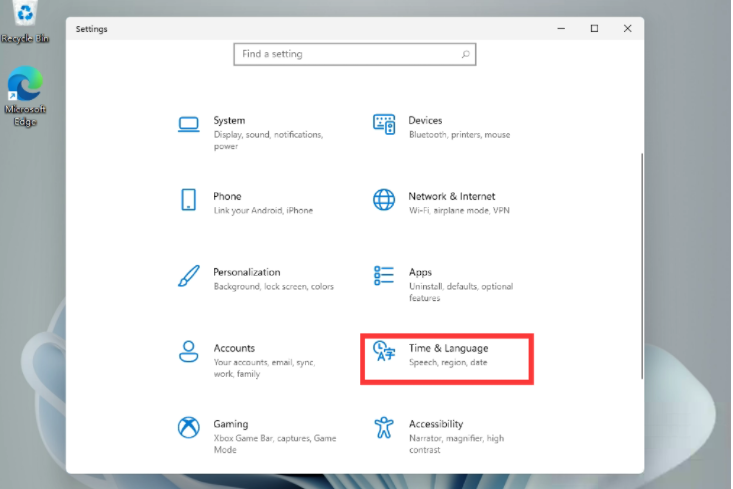
2、然后点击下方的Add a language,找到中文(简体,中国),点击下面的next。

3、然后勾选上方的 set as my display language,最后单击下面的install即可添加并设置为“中文(中华人民共和国)” 。
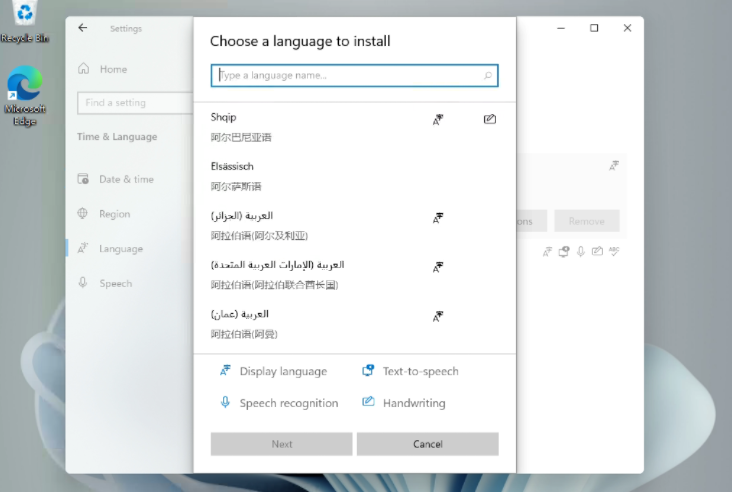
二、WinPE下“将Windows 11 Build 21996 简体中文汉化包.zip” 直接解压到系统盘,如:C:/ ,直接替换Windows文件夹中所有文件,然后重启系统即可。(如果是在虚拟机中替换,可先在虚拟系统上安装微PE工具箱WePE V2.1后,然后进入WinPE系统替换)。
或在Dism++里点击左侧工具箱-文件浏览器-复制粘贴解压后的汉化包Windows文件夹替换系统盘,如C:/Windows文件夹原文件夹,然后重启系统即可。





三、汉化后界面。


以上便是下载安装win11完整汉化包的方法,希望能帮到各位。
 有用
26
有用
26


 小白系统
小白系统


 1000
1000 1000
1000 1000
1000 1000
1000 1000
1000 1000
1000 1000
1000 1000
1000 1000
1000 0
0猜您喜欢
- 电脑更新win11黑屏没反应了的解决方法..2022/02/28
- win11安装的安卓应用不见了教程..2022/10/16
- win10软件能兼容win11吗2023/12/16
- 电脑升级完win11怎么退回win10..2021/12/03
- 华为MateBook14(2021)电脑重装系统win11..2023/04/13
- 小编教你win11汉化包下载使用教程..2021/07/09
相关推荐
- 如何彻底清除电脑弹窗广告,让您的Win11..2023/12/12
- Win11右下角网络连接图标变化,快速查看..2024/01/02
- 官方正版windows11下载安装教程..2021/12/20
- 详细教你win11怎么连接wifi2021/08/30
- 最新的win11预览版激活码大全..2021/08/22
- win11激活码10月更新版分享2022/03/13














 关注微信公众号
关注微信公众号



